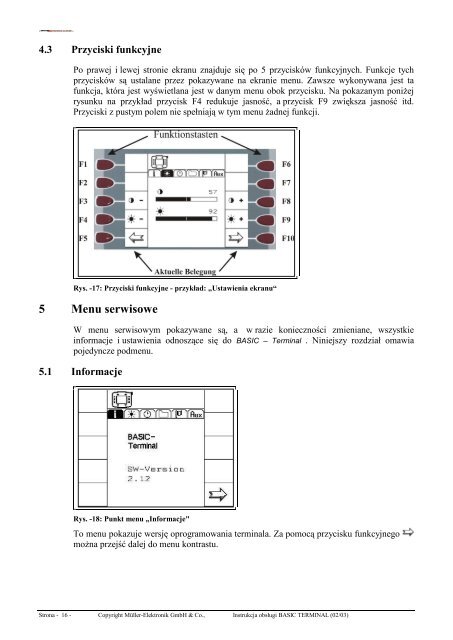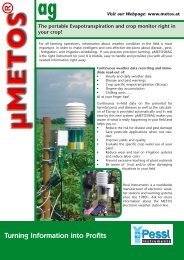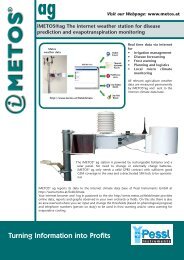Basic Terminal.pdf - O firmie
Basic Terminal.pdf - O firmie
Basic Terminal.pdf - O firmie
Create successful ePaper yourself
Turn your PDF publications into a flip-book with our unique Google optimized e-Paper software.
4.3 Przyciski funkcyjne<br />
Po prawej i lewej stronie ekranu znajduje się po 5 przycisków funkcyjnych. Funkcje tych<br />
przycisków są ustalane przez pokazywane na ekranie menu. Zawsze wykonywana jest ta<br />
funkcja, która jest wyświetlana jest w danym menu obok przycisku. Na pokazanym poniżej<br />
rysunku na przykład przycisk F4 redukuje jasność, a przycisk F9 zwiększa jasność itd.<br />
Przyciski z pustym polem nie spełniają w tym menu żadnej funkcji.<br />
Rys. -17: Przyciski funkcyjne - przykład: „Ustawienia ekranu“<br />
5 Menu serwisowe<br />
W menu serwisowym pokazywane są, a w razie konieczności zmieniane, wszystkie<br />
informacje i ustawienia odnoszące się do BASIC – <strong>Terminal</strong> . Niniejszy rozdział omawia<br />
pojedyncze podmenu.<br />
5.1 Informacje<br />
Rys. -18: Punkt menu „Informacje"<br />
To menu pokazuje wersję oprogramowania terminala. Za pomocą przycisku funkcyjnego<br />
można przejść dalej do menu kontrastu.<br />
Strona - 16 - Copyright Müller-Elektronik GmbH & Co., Instrukcja obsługi BASIC TERMINAL (02/03)